
iPhoneが再起動を繰り返すのはなぜ?主な理由や対処法を解説します
2021年10月29日
iPhoneがいきなり再起動を繰り返し始めたら、故障だと感じて焦る人も多いでしょう。ただ、このような症状が現れたときは正しく対処すればすぐに改善できることも多いです。そこで今回は、iPhoneが再起動を繰り返す理由や対処法を解説します。
iPhoneが再起動を繰り返す理由6つ

まずは、端末の電源が突然落ちてiPhoneが再起動を繰り返す理由を知ることが大切です。iPhoneが再起動を繰り返す理由には、次のようなものがあります。
- iOSのアップデートに失敗した
- iOSに不具合や問題がある
- 脱獄でトラブルが発生した
- アプリの不具合で電源が落ちる
- iPhoneのバッテリーが劣化している
- 高温環境で本体に熱がこもっている
それぞれの項目を確認していきましょう。
1.iOSのアップデートに失敗した
iOSのアップデート中に電源が落ちたり接続が切断されたりすると、アップデートが失敗してしまうことがあります。中断のタイミングによっては、iPhoneが正常に動作するために欠かせないデータが壊れてしまうことがあるのです。
場合によってはiPhoneが起動しなくなることもあるので、iOSのアップデートを行うときは注意が必要です。iOSのアップデートに失敗したら、アップデートファイルを削除して再びダウンロードしましょう。
2.iOSに不具合や問題がある
iPhoneの電源が突然落ちるのは、iOSに不具合や問題があるのかもしれません。アップデート後の最新バージョンのiOSに不具合や問題がある場合には、不具合を修正したバージョンが公開されることがありますので、修正内容を確認して再インストールを試してみましょう。安全に修正バージョンに更新したい場合は、パソコンやiTunesを使用してインストールすることを検討しましょう。
3.脱獄でトラブルが発生した
iPhoneが再起動を繰り返すのは、脱獄でトラブルが起こっているからかもしれません。脱獄とは、Appleの承認を得ていない非公式のアプリや機能を使えるようにすることです。
実はiPhoneは機種にかかわらず、購入時は「制限付きユーザー」に設定されています。脱獄を行うことで、この制限が撤廃されて自由に使えるようになるのです。ただ、脱獄した後は動作が不安定になるため再起動を繰り返すことがあります。
iPhoneの脱獄は2021年10月現在、完全な違法行為というわけではありませんが、明確に合法とも言い難いことですので、iPhoneを脱獄させることは控えておくのが賢明でしょう。
4.アプリの不具合で電源が落ちる
iPhoneで使用できるアプリは、多くのメーカーが開発しています。ほとんどのアプリは公開される前に動作確認が取れているので、問題はありません。ただ、なかには個人で開発されているものがあり重大なバグが含まれているものがあるのです。
例えば、長期間アプリが更新されていなかったりレビューが無かったりする場合は、深刻なバグが含まれている可能性があります。魅力的なアプリでもインストールしてしまうと、電源が落ちたり再起動を繰り返したりする場合もあるので注意が必要です。
5.iPhoneのバッテリーが劣化している
再起動だけでなく電源が落ちる場合は、iPhoneのバッテリーが劣化している可能性があります。Appleでは最初の所有者による電力消費期間を3年(機種により「3年または4年」)と発表していますが、充電回数を踏まえると2年を過ぎた頃から徐々に寿命を感じ始める人も少なくありません。
頻繁に充電を繰り返したり充電したままアプリを使用したりするなどiPhoneの使い方が悪いと、さらに寿命が縮まることもあります。バッテリーの劣化を感じたときは、バッテリー交換や機種変更を考えるタイミングでしょう。
6.高温環境で本体に熱がこもっている
iPhoneに使用されているリチウムイオン電池は、熱に弱い特性があります。そのため、高温環境でiPhoneに熱がこもっているとリチウムイオン電池の劣化が進んでしまうのです。
バッテリーには寿命があるので、普通に使用するだけで徐々に消耗していきます。ただ、iPhoneの充電の持ちが明らかに悪くなっている場合は、バッテリーの劣化が進んでいるサインです。そのまま放置すると再起動を繰り返すだけでなく、電源が急に落ちる可能性もあるので早めに対処しましょう。
iPhoneが再起動を繰り返す際の対処法6つ

iPhoneが再起動を繰り返す症状が出ると、端末が故障したと感じる人もいるはずです。ただ、正しく対処すれば不具合が改善されることがあります。再起動を繰り返す際の対処法は、以下のとおりです。
- 最新版のiOSをアップデートする
- 不要なアプリを削除する
- データを復元する
- 強制的にiPhoneを再起動する
- iPhoneを初期化して症状をみる
- バッテリーを新しいものに交換する
それぞれの項目を確認しましょう。
1.最新版のiOSをアップデートする
iOSでバグが起こっている場合は、修正された最新バージョンにアップデートしましょう。最新のアップデートを行う手順は、以下のとおりです。
【ワイヤレスでアップデートする方法】
まずはiPhoneを電源に接続して、Wi-Fiでネットワークに接続しましょう。「設定」「一般」「ソフトウェア・アップデート」の順にタップします。アップデートの選択が表示されるので、インストールしたいバージョンを選びましょう。
その後、「今すぐインストール」を選択します。もし「ダウンロードとインストール」が表示される場合は、アップデートファイルをダウンロードします。パスコードを入力してから「今すぐインストール」を選択すれば、iOSのアップデートは完了です。
【自動的にアップデートする方法】
毎回アップデートをするのが面倒くさいと感じるなら、自動的に最新バージョンがアップデートされるように設定するのがおすすめです。夜間の充電中にアップデートしてくれるので、朝起きたらアップデートは完了しています。自動アップデートを有効にする方法は、以下のとおりです。
「設定」「一般」「ソフトウェア・アップデート」を選択した後に「自動アップデート」をタップ。「iOS アップデートをダウンロード」と「iOS アップデートをインストール」を有効にします。この設定により、最新バージョンが出るたびに自動的にアップデートされるようになります。ただし、自動アップロードを実行させるには、夜間にiPhoneを充電した状態であることと、Wi-Fiに接続されていることが条件になるので注意しましょう。
2.不要なアプリを削除する
新しいアプリをインストールしたあとに、iPhoneが再起動を繰り返す場合は、アプリにバグが起こっているのかもしれません。アプリを削除することで、不具合が改善されることも多いです。
アプリを削除するときに注意すべきことは、アプリの削除とともにアプリ内のデータも消えてしまうということです。アプリ内に重要なデータがある場合は、削除する前にバックアップを取っておいたほうがいいでしょう。また不具合解消のためにもアプリが更新されたら、すぐにアップデートすることをおすすめします。
3.データを復元する
iPhoneが再起動を繰り返すとき、iTunesからの復元を行うと不具合が改善する場合があります。iTunesで復元すると、データも最後に行ったバックアップ時点に戻るので注意しましょう。
【iCloudから復元する場合】
まずはiCloudにサインインして、バックアップを選択します。画面の案内に従って作業を進め、復元が完了するまでしばらく待ちましょう。ネットワークの速度によって進行状況が変わるので、数分かかる場合もあります。復元が完了したらiPhoneを使えるようになるので、不具合が改善されたか様子を見ましょう。
4.強制的にiPhoneを再起動する
iPhoneを強制的に再起動して不具合を解消する方法があります。ただ、強制的に再起動すると大事なデータが消える可能性があるので注意が必要です。iPhoneを強制的に再起動するときは、すべてのアプリを終了してから実行しましょう。
【iPhone X・XS・XR・11・12・13シリーズの場合】
端末の左側にある音量を上げる/下げるボタンをそれぞれ押して素早く離したあと、右側にあるサイドボタンを押さえた状態にします。Appleのロゴが表示されたら、サイドボタンを離しましょう。
【iPhone SE(第2世代)8シリーズの場合】
端末の左側にある音量を上げる/下げるボタンをそれぞれ押して素早く離したあと、右側にあるサイドボタンを押さえたままにしましょう。Appleのロゴが表示されたら、再起動は完了です。
【iPhone 7シリーズの場合】
端末の左側にある音量下げるボタンと、右側にあるスリープ解除ボタンの両方を押します。押した状態のままにしたら、Appleロゴが画面に表示されたら両方のボタンを離しましょう。
【iPhone SE(第1世代)6sシリーズの場合】
トップもしくは右側にあるスリープ解除ボタンと画面下にあるホームボタンの両方を押さえたまま長押しします。Appleロゴが表示されたら、両方のボタンを離しましょう。
5.iPhoneを初期化して症状をみる
最新バージョンにアップデートしたりiPhoneを初期化したりしても不具合が改善されない場合は、最終手段として初期化を検討してみましょう。
【iPhoneを初期化する方法】
パソコンを用意してiPhoneを接続します。接続したらパスコードの入力を求めるメッセージが表示されるので、案内に沿って操作を進めましょう。パソコンにiPhoneが表示されたら選択し、「デバイスを復元」「復元」の順にクリックします。これでiPhoneは初期化状態になるので、iPhoneを再起動して正常に作動するか確認しましょう。
6.バッテリーを新しいものに交換する
再起動に加えて電源が急に落ちる場合は、バッテリーの劣化が考えられます。このような場合は、新しいものに交換するのが望ましいです。特にiPhoneを長年使用している場合は、バッテリーの寿命を超えていることもあります。この機会にバッテリー交換をするのがおすすめです。バッテリーの交換は、Appleストアや修理店で行えます。
対処法を実践しても改善しない場合は?
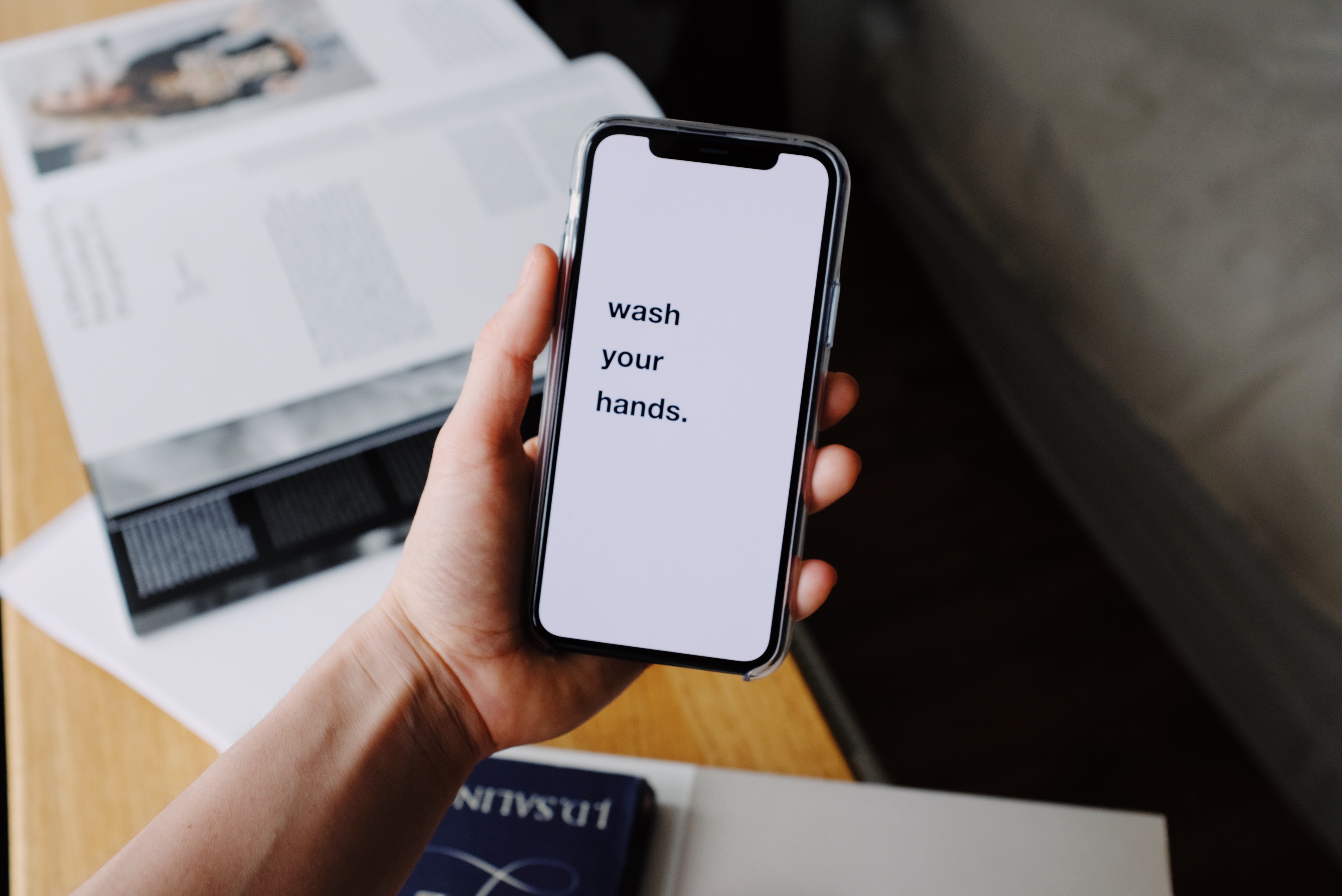
iPhoneが再起動を繰り返すときに対処法を試しても不具合が改善されないことがあります。このような場合は、iPhoneが故障している可能性があるので早めに修理に出すことが望ましいです。iPhoneを修理する場所は、正規店と非正規店に大きく分かれます。それぞれメリットとデメリットがあるので、違いを理解して自分にあう場所を選びましょう。
正規店による修理
iPhoneが修理できる正規店は、Apple StoreやApple正規サービスプロバイダがあります。Apple正規サービスプロバイダとは、Apple公認のiPhone修理業者のことです。
Appleストアは全国に展開されているわけではないので、自宅から近いお店で修理したい場合はApple正規サービスプロバイダに相談するのがおすすめです。
正規店を選ぶメリット
正規店で修理するメリットは、メーカーの保証が適用されることです。保証を利用できれば、パーツ部品も低価格で交換できます。また交換するパーツはAppleの純正品のため、その後の修理も正規のサポート受けられるのも特徴です。
ただ正規店で修理するときは、初期化を行わなければいけません。iPhoneはデータが削除された状態で戻ってくるので、事前のバックアップが必要になります。
非正規店による修理
非正規店は、スマホ修理の専門業者のことです。本体交換は行っていませんが、バッテリー交換や画面のひび割れなど部分交換に対応してくれます。
非正規店は店舗も多いので、iPhoneを修理したいときは自宅から近い場所に持ち込めます。ただ一度非正規店で修理してしまうと、メーカー保証が受けられなくなったり、正規店では修理できなくなったりする可能性があるので注意しましょう。
非正規店を選ぶメリット
非正規店を選ぶメリットは、修理時間が短いことです。例えばバッテリーや画面の交換だけであれば、その場で対応してもらえることも多いので、待ち時間もほとんどありません。費用は、保証期間内であれば正規店で修理するほうが安く抑えられます。
ただし、保証期間外の場合は非正規店で修理するほうが安く抑えられることも多いです。また、非正規店は修理部分のみを扱うのでデータは残ったまま返却されます。事前のバックアップ作業が必要ないことも非正規店で修理するメリットだといえるでしょう。
不具合が改善しない場合はスマホ修理王へ!

iPhoneが再起動を繰り返す場合、iOSのアップデートで不具合が起きたり本体に熱がこもっていたりなどさまざまな原因が考えられます。このような場合、正しく対処すればすぐに不具合が改善されることも多いです。
ただし、不具合の理由がバッテリーの劣化の場合は新しいものに交換する必要があります。スマホ修理王ではバッテリー交換も行なっているので、自宅に近い店舗にぜひご相談ください。
※機種や症状により、一部店舗ではご対応できない場合があります
この記事の監修者

株式会社フラッシュエージェント
取締役 大橋光昭
1983年大阪府生まれ。OA機器販売営業、インターネット広告代理店のマーケティング職・新規事業開発職などを経て、2015年4月 株式会社ヒカリオを同社代表と設立。iPhone修理事業の担当役員として商業施設を中心に延べ14店舗(FC店含む)の運営に携わる。2019年7月 iPhone修理事業の売却に伴い株式会社ヒカリオを退職。2019年10月 株式会社フラッシュエージェント入社。「スマホ修理王」の店舗マネジメント及びマーケティングを担当。2020年4月 同社取締役に就任。



